辛苦码字不容易,也挣不了几个钱,但是您的一个点赞却是对我最大的鼓励!
笔记本的BIOS设置大同小异,差别不是很大,所以只要搞明白一个就全懂了。今天以现在受年轻人喜爱的小新笔记本为例,详细说明一下该型号笔记本的BIOS菜单设置。
一、笔记本信息列表
笔记本信息列表就是笔记本产品型号,产品序列号,BIOS版本号,EC版本,UUID号,以及CPU和内存硬盘等信息。

笔记本的产品序列号和维护编码在更换主板时,需要重新输入,当然可以原有旧机器的序列号输入即可。部分笔记本如果不输入这些数字,每次开机都会有提示或者报错。

笔记本的UUID号,即通用唯一标识符,是一个128位数字,通常使用32位的16进制字符串表示,格式为8-4-4-4-12位。UUID能确保在不同生成的标识符不会重复,无论在全球范围内的任何计算机系统或网络环境中,其唯一性都能得到保证。UUID的生成不依赖于特定的硬件组件,虽然它可能会结合一些硬件信息(如网卡地址等),以及时间和随机数等。也就是说即使你的笔记本电脑硬件发生了更换或者升级,也不会影响UUID的唯 一性。
这一屏幕信息可以拍照保存,这是能够证明你笔记本唯一性的重要证据。
二、配置页面
1、显卡工作模式
设置显卡自动切换模式或者UMA核显模式。BIOS里这个菜单还是非常有用的,当笔记本使用时间久后,显卡因为故障(如显卡芯片BGA虚焊或者显存芯片老化)时,开机就可能出现花屏问题。如果这个时候把显卡模式切换成UMA模式,那么笔记本的花屏故障就会消失,你的笔记本就又可以重新发回余热了。

笔记本切换成UMA模式能够满足正常的文字处理,网页浏览,看视频等操作,并且相对节能不少。如果把显示模式切换成自动模式,则系统会根据显示任务需求自动切换显卡。
2、BIOS升级备份
我们在升级BIOS时,有可能出现意外或者BIOS文件解压错误等原因,导致升级失败,那么在有备份的情况下,只要笔记本能开机,能亮还是可以强行恢复的。即使笔记本黑屏了,有BIOS备份在,也可以拆主板使用编程器进行重新。
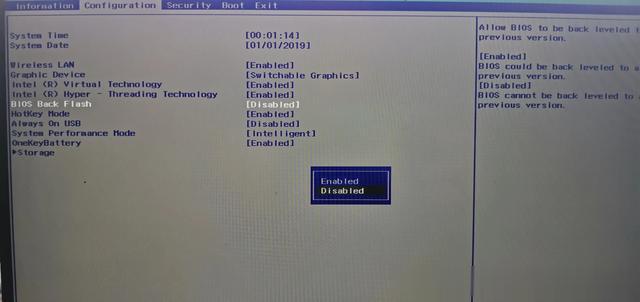
现在的笔记本电脑不像早期的,我们常说的BIOS数据只是一个简单的BIOS基本数据。现在主板的FLASH芯片中的不仅存储了基本的BIOS数据,还存储了CMOS开关数据,还有用户BIOS配置数据和默认配置数据,还有UEFI系统引导数据。
特别是现在部分品牌笔记本CPU和主板BIOS也已经加密处理了,从网上找到的通用BIOS数据,并不一定适合你的笔记本电脑,冒然从网上下载的BIOS数据,要么不开机黑屏,要么风扇或者部分功能异常。要修好一台笔记本,单单刷BIOS都能搞死人。
3、时间日期设置
这个大家都知道,就是设置笔记本的时间和日期。只是现在笔记本不需要在BIOS中设置这个了,只要开机进入桌面,笔记本联网我后,就会自动校时。
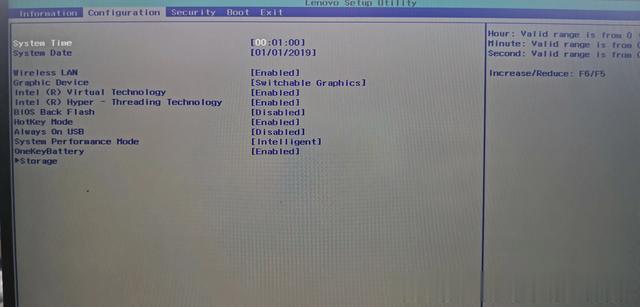
4、HOTKEY
这个功能就是开启后,我们需要使用FX按键 上面的功能时,直接按下FX按键就行,不需要同时按下FN+FX了。如果禁用后,再使用FX按键上面的功能时,就需要同时按下FN+FX了。

5、USB接口对外供电
这个设置就是允许笔记本的USB接口对外供电。当然笔记本在开机期间,USB接口是可以向外部提供 5V500MA的供电能力,我们都是知道的。还有就是在笔记本关机期间,也可以向外供电,这个时候我们的笔记本就变成了一个大型充电宝了。
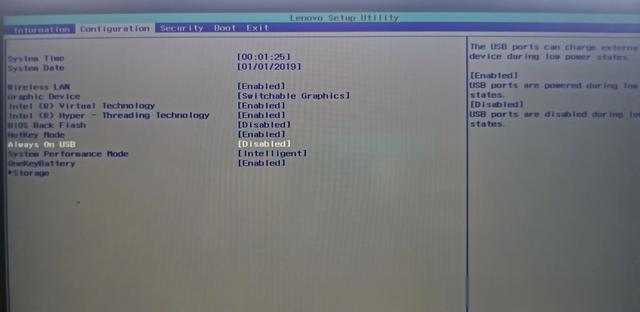
特别是带有TYPE C接口的笔记本,这些TYPE C接口至少会有一个带有充电功能,同时也会具备 对外供电能力。不过,因为成本原因,TYPE C接口是不是全功能,要看笔记本的详细说明才知道。只是具备TYPE C接口全功能的笔记本,TYEP C接口可以向外提供3A的充电电流,可以给手机、平板、甚至笔记本进行充电。
6、关机状态下充电屏幕提示
这个功能是提醒功能,该功能开启后,当笔记本在关机状态下,我们插上电源适配器或者市电断电后再次来电时,笔记本屏幕会有一个大大的充电图标,提醒用户笔记本当前处于充电状态。
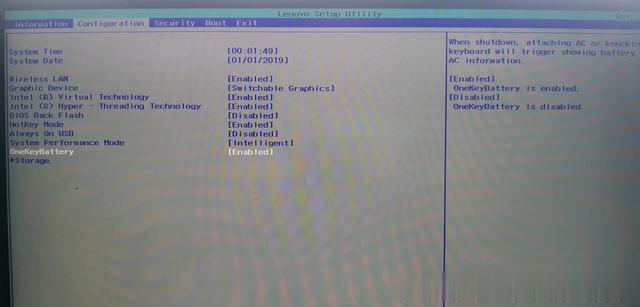
7、笔记本工作模式设置
这个功能也是为了节能,因为我们平时打字和浏览网页不需要太高的CPU功率,所以只需要把笔记本设置为QUIET模式行就行。在该模式下笔记本不但发热量小,风扇转速低,同时电池的待机时间也会延长不少。

有时候我们总是怀疑笔记本电池有问题,认为待机时间短,这是因为笔记本长时间处于高强度大负荷工作模式,耗电量大,发热量大,风扇转速高,电量消耗大,所以电池的使用时间就短。 对于经常处于文字处理,网页浏览和信息交互的办工一族来说,把笔记本切换到静音模式,还是非常有必要的,不但可以降低笔记本散热器积尘,也可以延长电池的使用寿命。同时笔记本因为发热量低,使用寿命也会大大延长。特别对于现在低温焊锡技术普及的大前题下,高温是笔记本的第一大杀手。
三、安全设置
这个是为了笔记本安全,设置笔记本的管理员密码和硬盘密码,可以防止别人盗窃你的数据资料。特别是硬盘密码,设置后无论是在本机,还是把硬盘挂接在其他电脑上,只要通电开机访问硬盘时,必须输入密码才行。
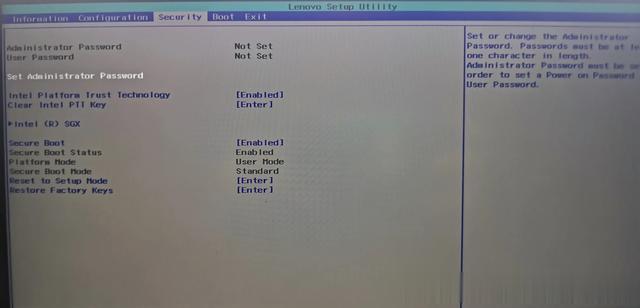
现在WINODWS系统的BITLOCKER功能对于有数据信息安全需要的用户来说,开启该功能也是很有必要的,只是开启时最好使用微软帐号登录,防止密码丢失导致硬盘数据无法访问。如果你的数据资料无关紧要,同时自己对密码不感冒,那还是及时关闭笔记本的BITLOCKER功能,防止意外硬件改动,BIOS设置改动时,开机必须输入BITLCOKER密码才可以登录的窘境。
四、启动选项
这个选项和台式机差不多,也是开机启动选项设置。笔记本也同时支持UEFI和LEGACY两种模式。因为我们多数电脑不需要网络启动,为了节省开机时间,可以把笔记本直接设置为UEFI和彬网络启动。
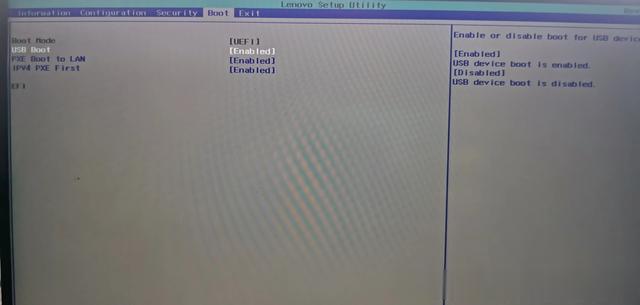
下面的提示是因为笔记本没有安装硬盘。
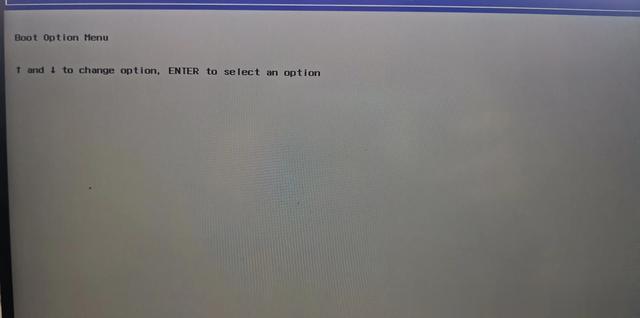
五、无硬盘开机报错
因为笔记本没有安装硬盘,开机时没有找到合适的启动设备,所以就报错提示了。如果你对英语不熟悉,现在的手机都有拍照翻译功能,直接手机拍照后就可以看懂了。

六、退出
这个很多电脑用户也能懂,就是保存退出和不保存退出。这两三年上市的新电脑,这一项里的菜单更多,可以保存用户的BIOS设置,可以调用默认设置和优化设置等。
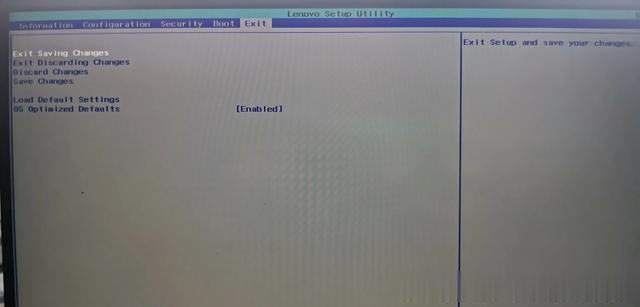
辛苦码字不容易,也挣不了几个钱,但是您的一个点赞却是对我最大的鼓励!
